在印象笔记这款软件中有很多非常实用的功能,比如其中有一个“桌面便签”功能,我们可以新建桌面便签后,将其置顶在桌面,方便进行提醒。如果我们需要在电脑版印象笔记中新建
在印象笔记这款软件中有很多非常实用的功能,比如其中有一个“桌面便签”功能,我们可以新建桌面便签后,将其置顶在桌面,方便进行提醒。如果我们需要在电脑版印象笔记中新建桌面便签,小伙伴们知道具体该如何进行操作吗,其实操作方法是非常简单的。我们只需要在界面左侧点击“更多新建”按钮,然后点击“桌面便签”就可以在打开的新窗口中中进行详细的编辑和设置了,后续可以点击右上方的图钉图标,让便签置顶显示,方便查看。接下来,小编就来和小伙伴们分享具体的操作步骤了,有需要或者是有兴趣了解的小伙伴们快来和小编一起往下看看吧!
操作步骤
第一步:双击打开印象笔记进入编辑页面;
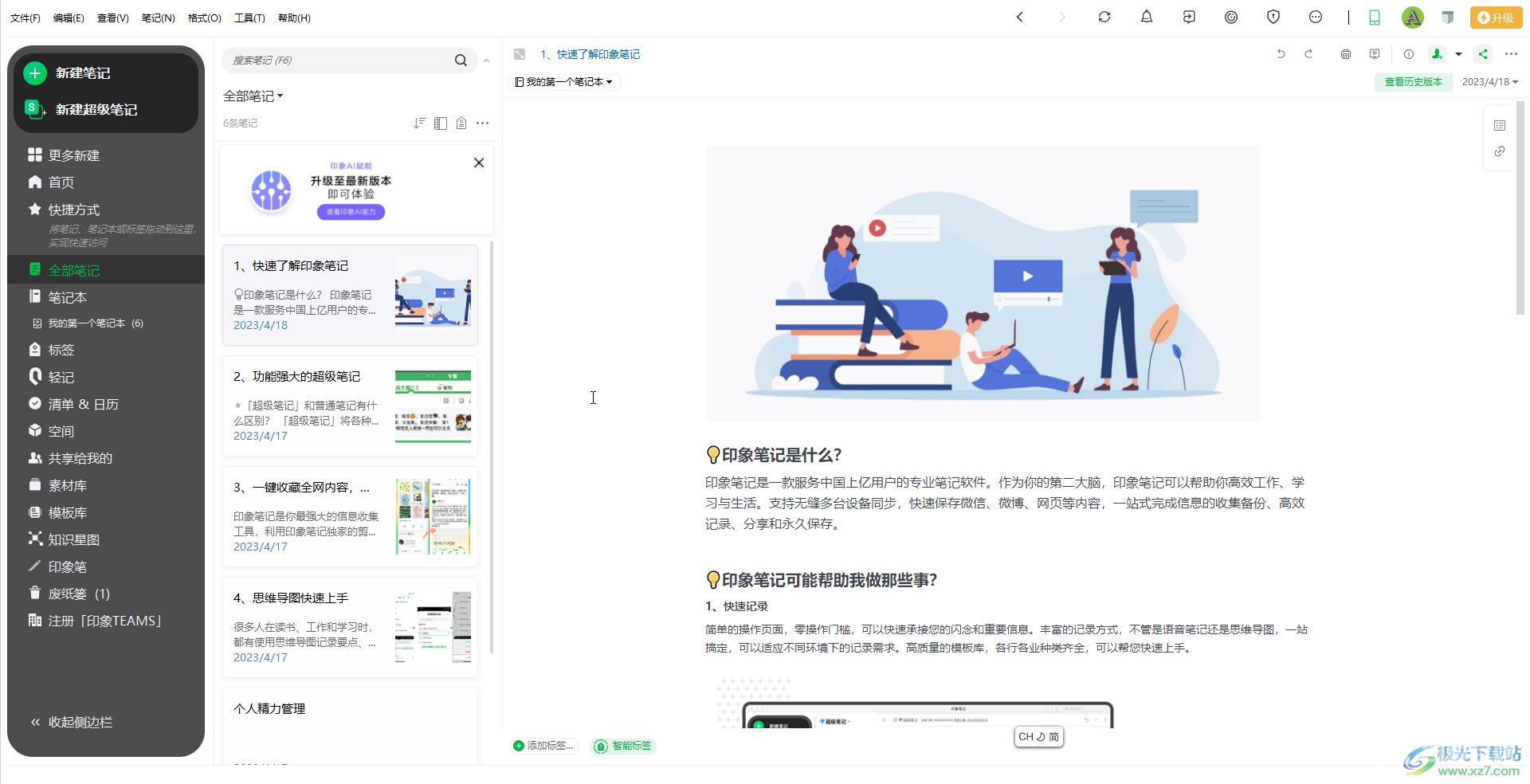
第二步:在界面左侧点击“更多新建”——“桌面便签”;
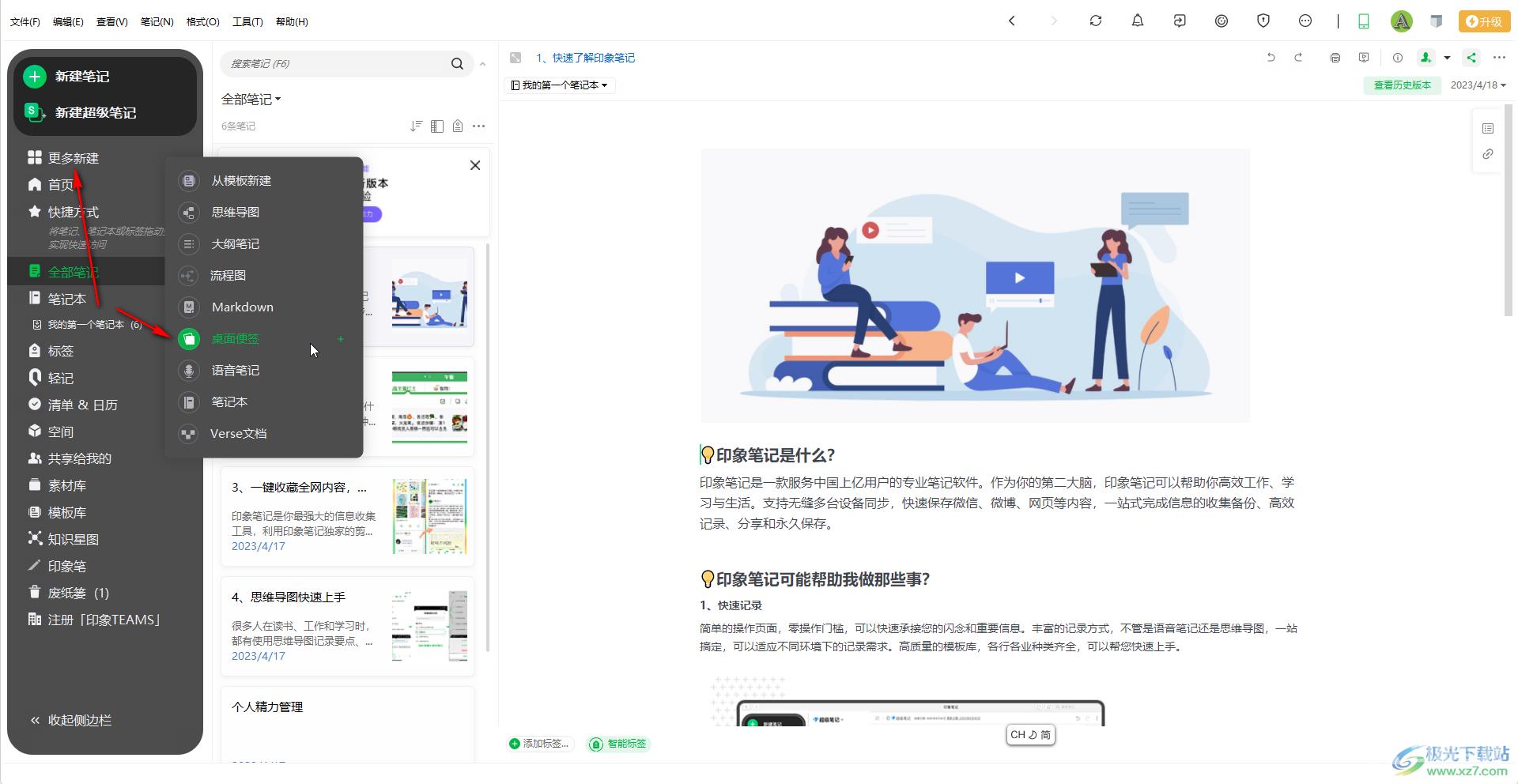
第三步:就可以看到打开了一个便签窗口;
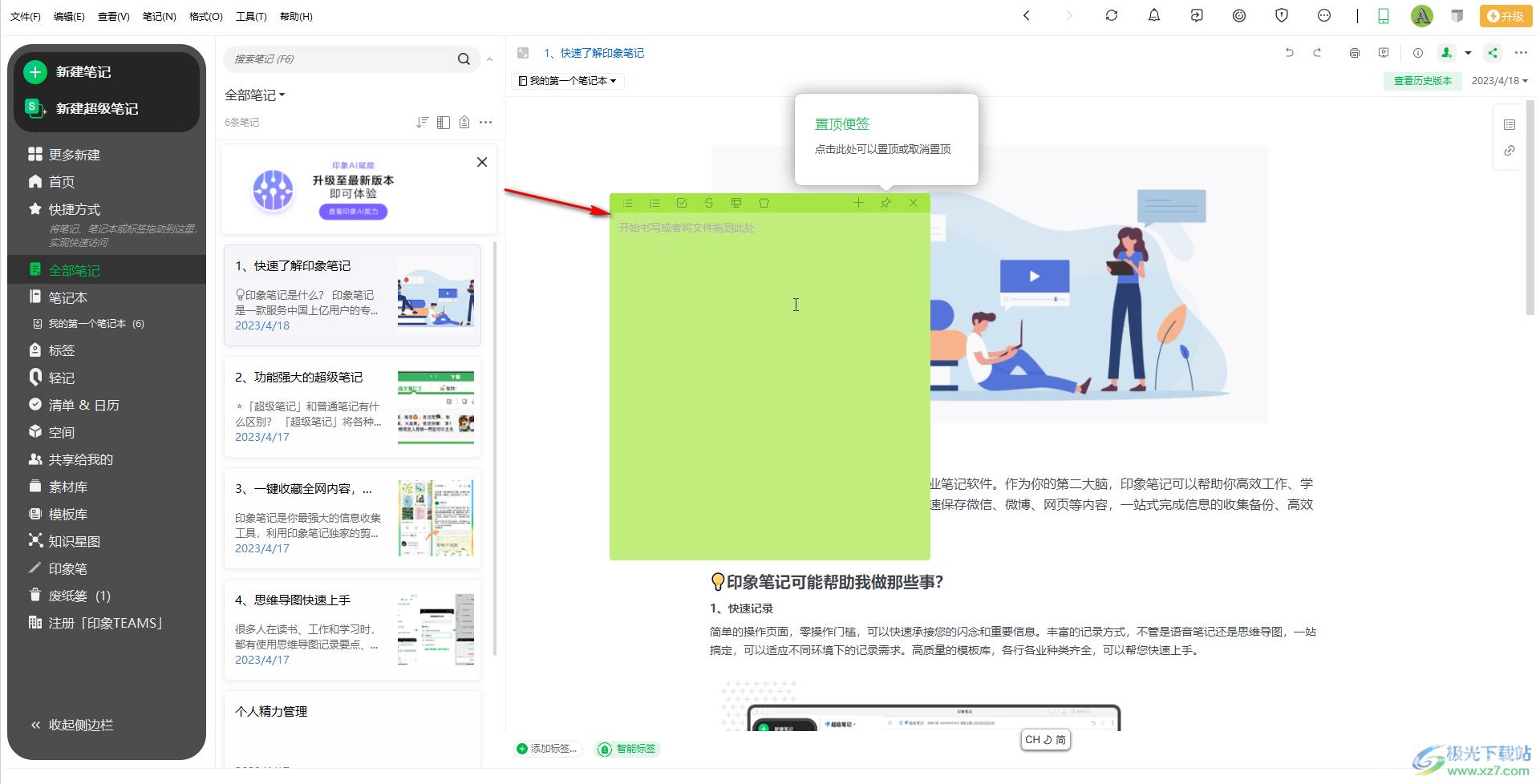
第四步:我们可以在上方点击修改主题颜色,插入待办事项图标,插入编号等等;

第五步:输入需要的便签内容,如果是已经完成的待办事项,可以点击前面的方框自动添加一个√图标表示已完成,点击右上方的图钉图标可以置顶显示,也就是保持显示在最上方,不会被其他软件挡住。
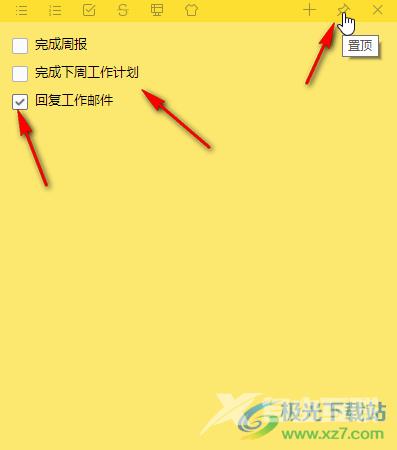
以上就是印象笔记中创建桌面便签的方法教程的全部内容了。通过上面的教程我们可以看到,在“更多新建”的子选项中,我们还可以点击新建思维导图,大纲笔记,语音笔记等等。
